
phpエディターのYouziが、7-Zipで圧縮ファイルのパスワードを設定および解除する方法を紹介します。 7-Zip は、強力な圧縮機能と暗号化機能を備えた無料のオープンソース圧縮ソフトウェアです。パスワードの設定とクリアにより、ファイルのプライバシーを効果的に保護し、セキュリティを向上させることができます。簡単な手順でパスワードを簡単に設定およびクリアして、ファイルのセキュリティと利便性を確保できます。
7-Zip 圧縮ソフトウェアはソフトウェア アプリケーション ストアから直接ダウンロードすることも、7-Zip 形式をサポートする他の圧縮ソフトウェアを使用することもできます。
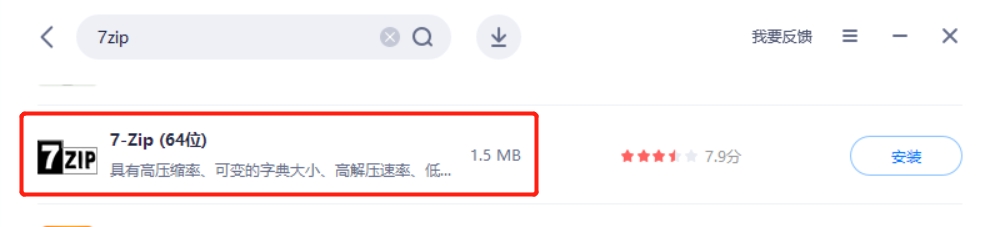
.
1. パスワードを設定します
1. 圧縮するファイルまたはフォルダーをマウスで選択し、右クリックして[7-Zip]リストから[圧縮パッケージに追加]を選択します。
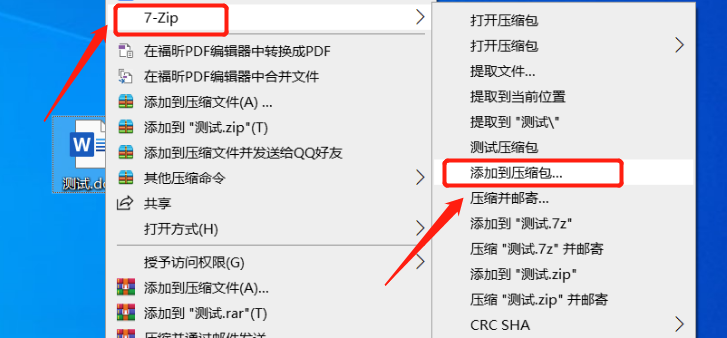 .
.
2. ダイアログボックスが表示されたら、圧縮パッケージを保存するパスを決定し、右下の空白ボックスに設定するパスワードを入力して確認し、[OK]をクリックします。
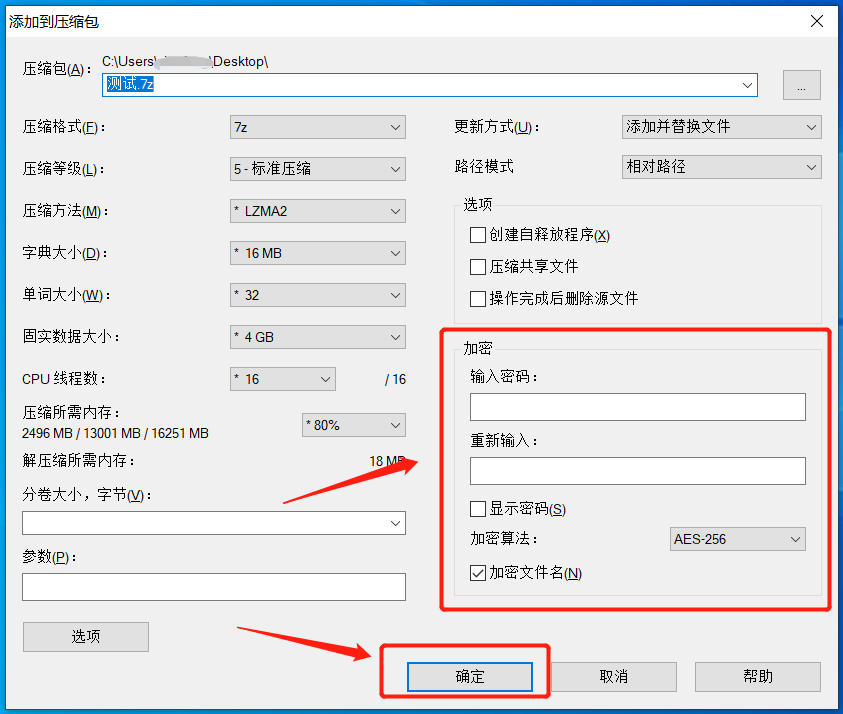 .
.
3. 上記の操作を完了すると、ファイルはパスワード付きの 7-Zip 圧縮パッケージに圧縮されます。圧縮パッケージをクリックして開くと、プロンプト ボックスが表示されます。開くにはパスワードを入力する必要があります。圧縮されたパッケージ ファイル。
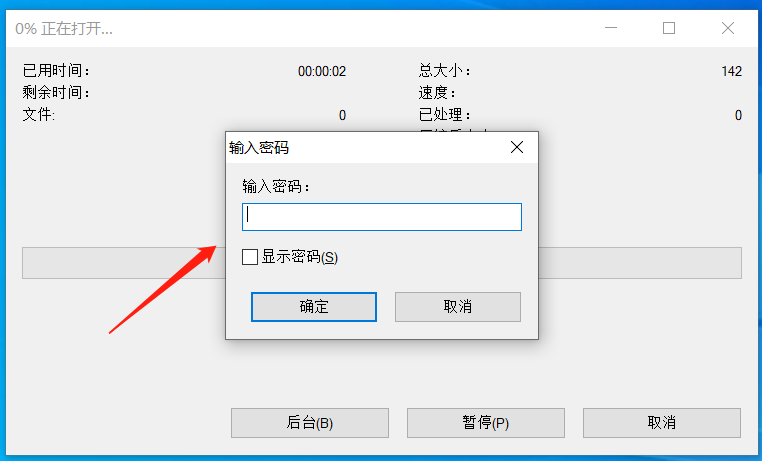
.
2.パスワードのクリア
パスワードが設定された 7-Zip ファイルにパスワード保護が必要なくなった場合、つまり「パスワードの入力」ステップをキャンセルしたい場合、どうすればパスワードを削除できますか?
7-Zip 圧縮ソフトウェアにもパスワードを直接解除する機能はありませんが、圧縮パッケージ内のファイルを解凍し、パスワードなしの圧縮パッケージに再圧縮することができます。
1. 7-Zip 圧縮パッケージを開いた後、メニューの [解凍] オプションをクリックします。
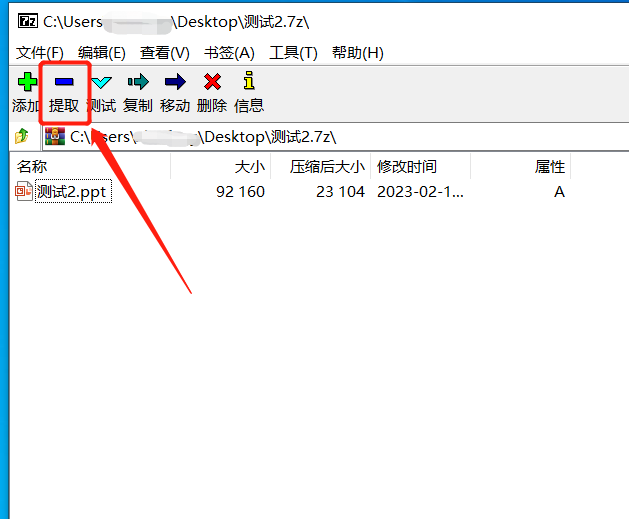 .
.
2. ダイアログボックスが表示されたら、解凍したファイルの保存パスを決定し、[OK]をクリックします。 7-Zip 圧縮パッケージ内のファイルは解凍され、パスワードなしで圧縮パッケージに再圧縮されます。

.
Haoyi などの他の圧縮ソフトウェアを使用して、ソフトウェア内で直接パスワードを設定およびクリアすることもできます。
ソフトウェアで 7-Zip ファイルを開いた後、[パスワード] オプションを見つけ、ポップアップ ダイアログ ボックスにパスワードを入力すると、圧縮パッケージのパスワードが設定されます。
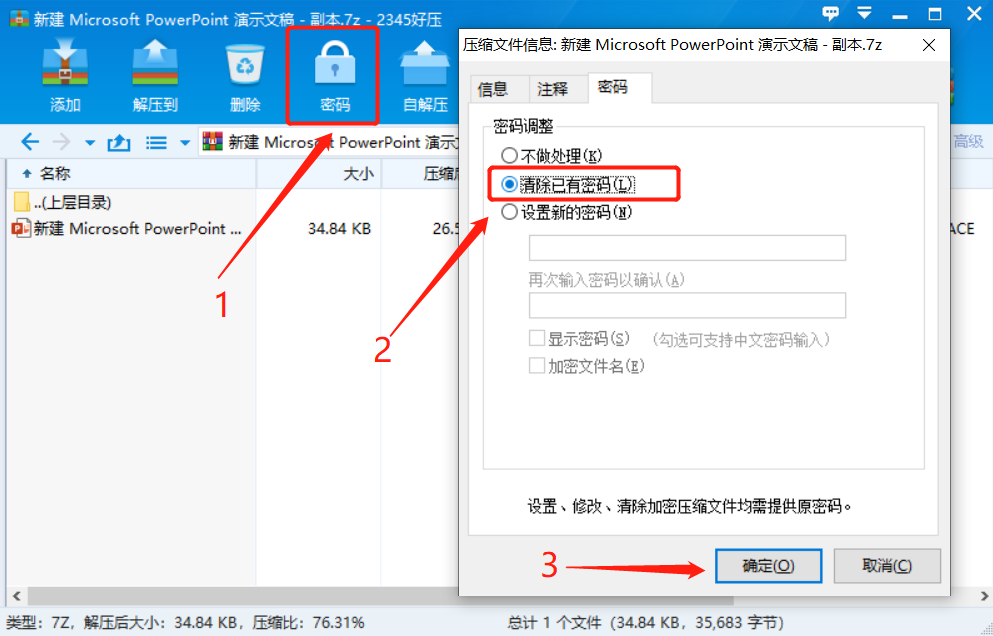 .
.
パスワードをクリアしたい場合は、[パスワード]オプションをクリックして[既存のパスワードをクリア]を選択し、ポップアップダイアログボックスに最初に設定したパスワードを入力すると、7-Zipファイルを開くためのパスワードが設定されます。削除されました。
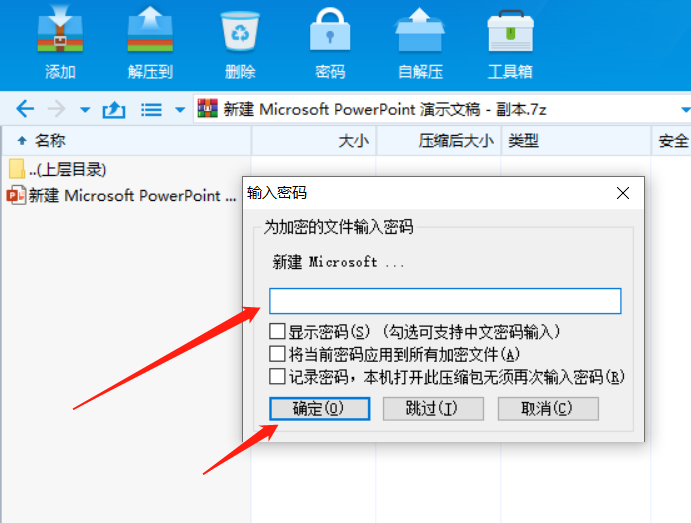
.
7-Zip のパスワードは、設定後は必ず覚えておく必要があることに注意してください。パスワードを覚えた場合、上記のソフトウェアを使用すると、パスワードを削除できます。パスワード」は削除されます が、パスワードを忘れた場合、圧縮パッケージを開くことができません。
パスワードを忘れることが心配な場合は、関連する圧縮ファイル ツールを収集することをお勧めします。たとえば、Pepsi Niu ZIP パスワード回復ツールです。パスワードを削除することはできませんが、パスワードを取得するのに役立ちます。パスワード。7-Zip 形式の圧縮ファイルも同様です。 ツールリンク: Pepsi Niu ZIPパスワード回復ツール
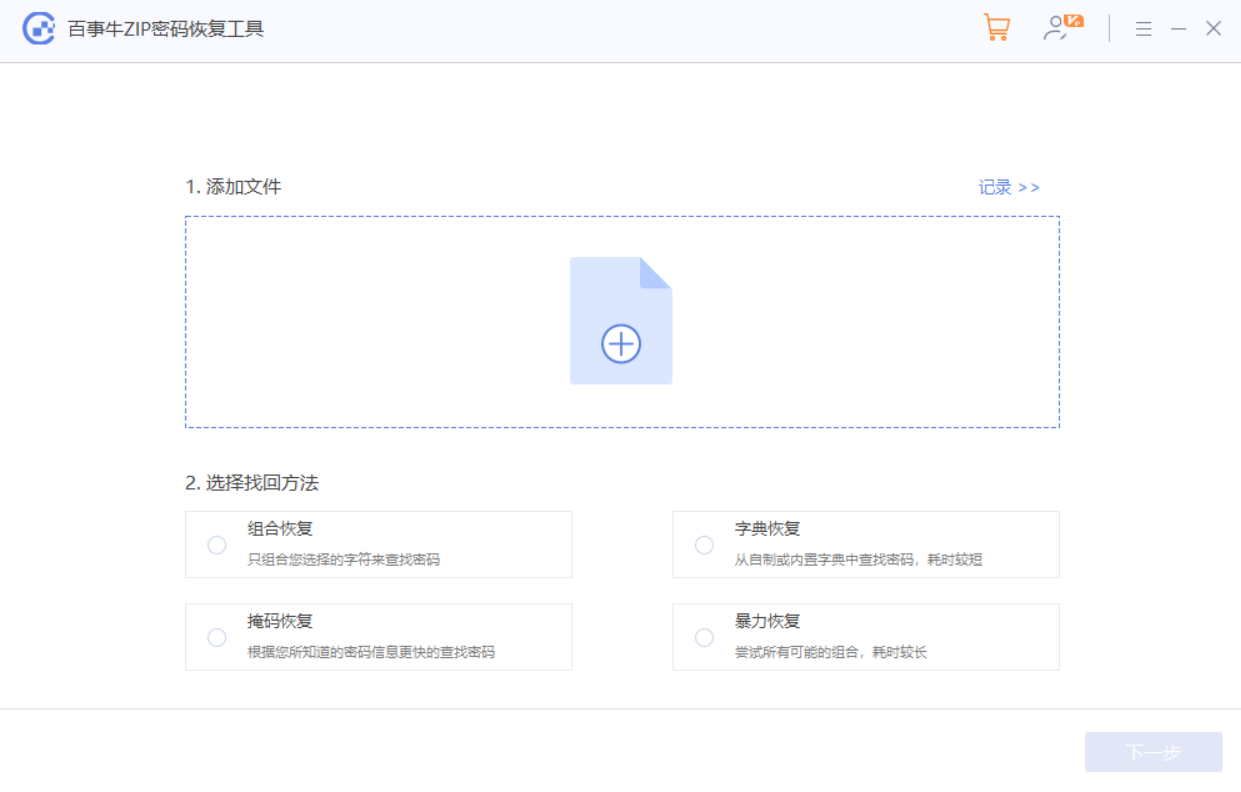 7-Zip 圧縮パッケージをインポートした後、プロンプトに従って関連情報を入力し、パスワードが取得されるまで待ちます。
7-Zip 圧縮パッケージをインポートした後、プロンプトに従って関連情報を入力し、パスワードが取得されるまで待ちます。
以上が7-Zip 圧縮ファイルのパスワードを設定および解除するにはどうすればよいですか?の詳細内容です。詳細については、PHP 中国語 Web サイトの他の関連記事を参照してください。